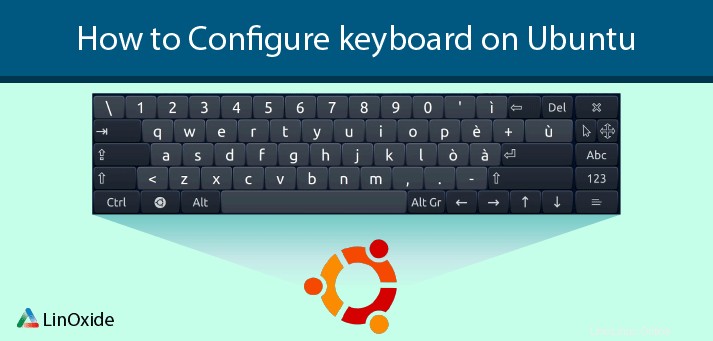
Ubuntu 18.04 přichází s mnoha rozloženími klávesnice, ze kterých si můžete vybrat v závislosti na jazyku a regionu. V tomto krátkém tutoriálu vám ukážu, jak můžete nakonfigurovat klávesnici v Ubuntu 18.04 na terminálu.
Rozložení klávesnice je založeno na následujících parametrech parametry XKB, které naleznete v /etc/default/keyboard soubor
- XkbModel - Tento parametr definuje název modelu XKB. Výchozí hodnota je pc105
- XkbLayout – Tento atribut určuje název modelu klávesnice XKB, konkrétněji Country &Language typ klávesnice. Výchozí jazyk je us.
- XkbVariant - Definuje varianty součástí klávesnice XKB. Ty se používají při dalším upřesňování podrobností rozvržení.
- XkbOptions – Toto určuje doplňkové funkce nebo možnosti klávesnice, jako je chování speciálních kláves, např.SHIFT, CTRL, ALT, ESC atd.
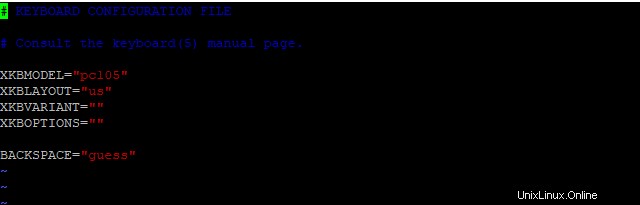
Pro více informací o tomto běhu navštivte manuálové stránky klávesnice
man keyboardUkázkový výstup
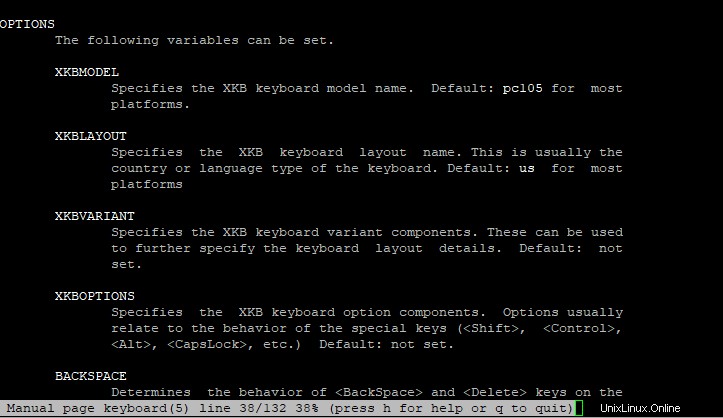
Dočasně nakonfigurovat klávesnici v Ubuntu
Pokud chcete nakonfigurovat klávesnici pouze pro aktuální relaci, spusťte
dpkg-reconfigure keyboard-configurationOtevře se obrazovka se seznamem možných rozložení klávesnice, jak je uvedeno níže.
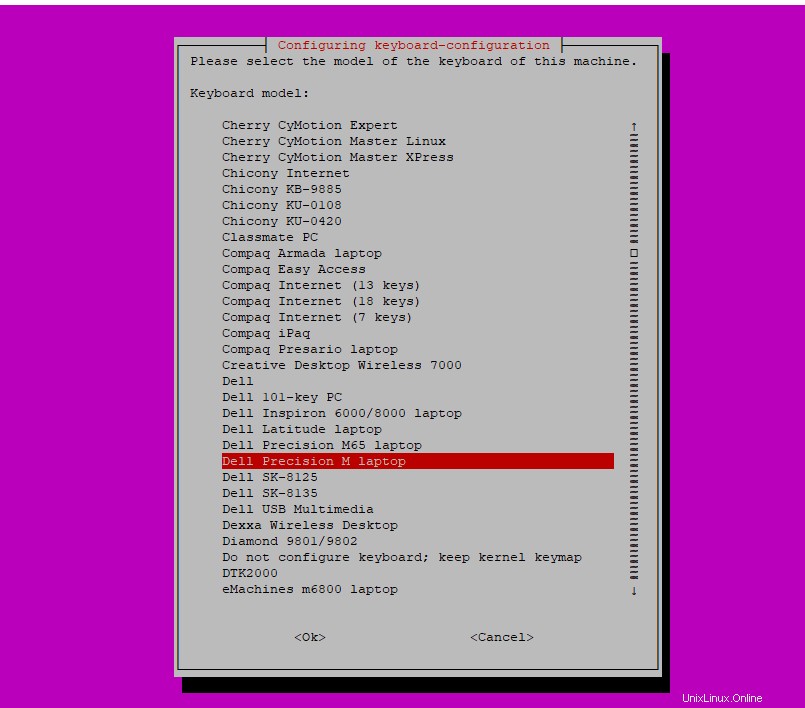
Dále budete muset vybrat Jazyk a zemi
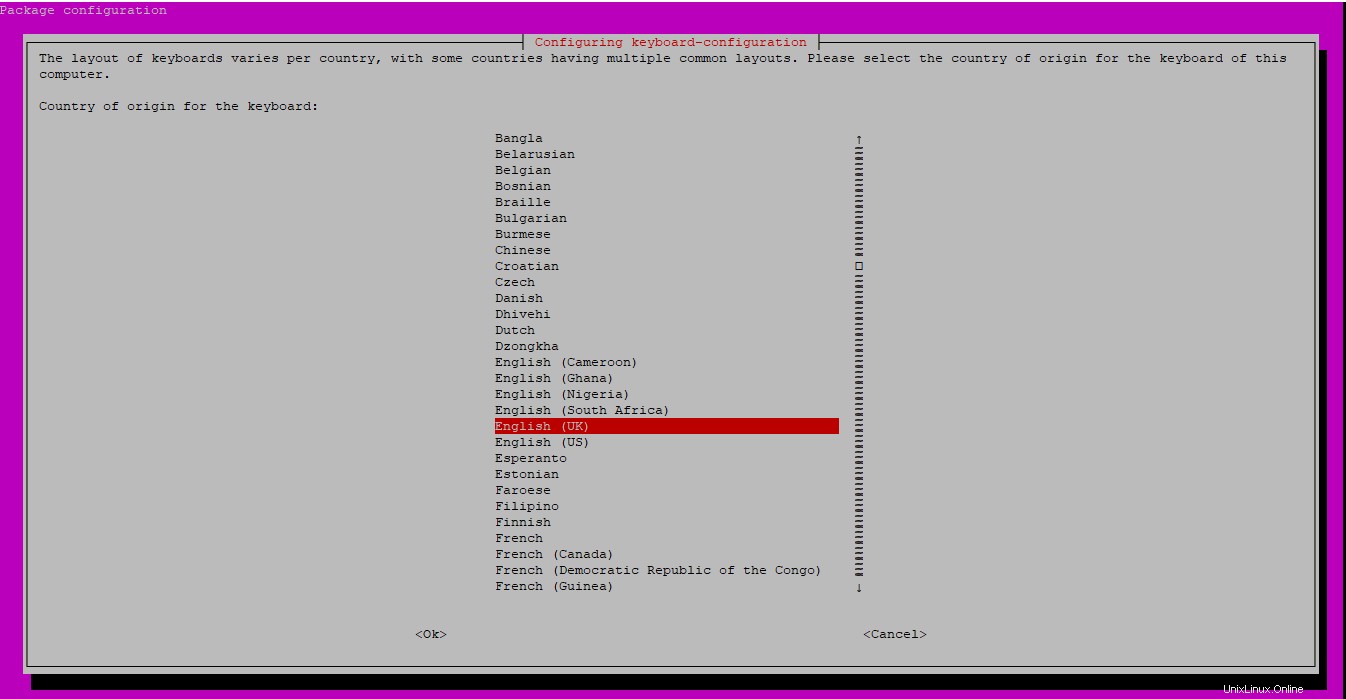
Vyberte možnost Odpovídající klávesnice
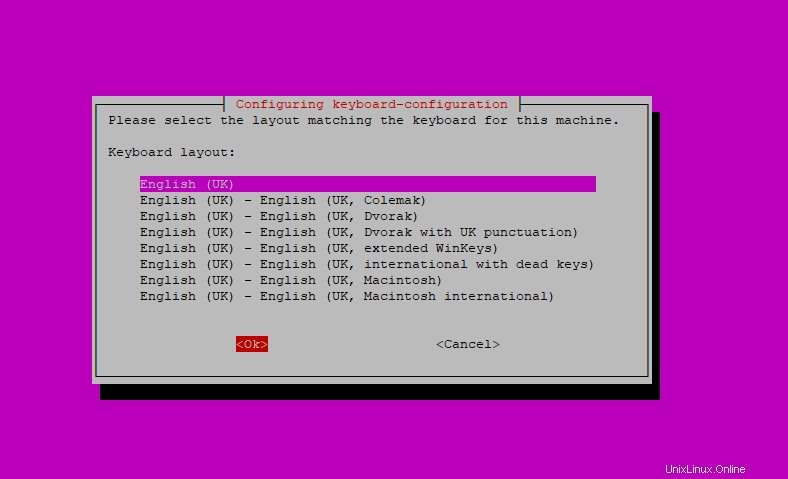
Provedené změny nepřežijí restart.
Trvalá konfigurace klávesnice v Ubuntu
Pokud chcete trvale konfigurovat nastavení klávesnice, upravte soubor klávesnice pomocí preferovaného textového editoru
nano /etc/default/keyboardvyhledejte parametr XKBLAYOUT=a změňte jej podle vlastních preferencí, např.
XKBLAYOUT= 'fr'Tím se změní na francouzský jazyk. Nebojte se změnit i ostatní parametry.
Uložit a ukončit.
Trvalá konfigurace klávesnice v jednom řádku na terminálu
Jazyk klávesnice můžete nakonfigurovat na jednom řádku. Chcete-li jej například nastavit na francouzštinu, spusťte
L='fr' && sudo sed -i 's/XKBLAYOUT=\"\w*"/XKBLAYOUT=\"'$L'\"/g' /etc/default/keyboardPro americkou angličtinu spusťte
L='us' && sudo sed -i 's/XKBLAYOUT=\"\w*"/XKBLAYOUT=\"'$L'\"/g' /etc/default/keyboardVýše uvedené přežije restart a nastavení zůstanou zachována.
Konfigurace jazyka a rozložení klávesnice v GUI
Dalším způsobem konfigurace klávesnice v Ubuntu 18.04 je grafický způsob. Po přihlášení, hlavu
přejděte na hlavní panel a najděte ikonu jazyka klávesnice. po kliknutí na něj se v rozevírací nabídce zobrazí seznam výchozích jazyků a aktivní jazyk, jak je znázorněno. V níže uvedeném příkladu je jako výchozí jazyk nastavena angličtina (US).
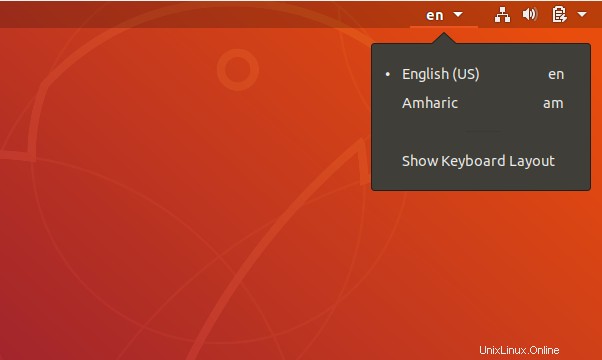
Když kliknete na 'Zobrazit rozložení klávesnice ' zobrazí se grafické znázornění rozložení klávesnice, které odpovídá sadě jazyků.
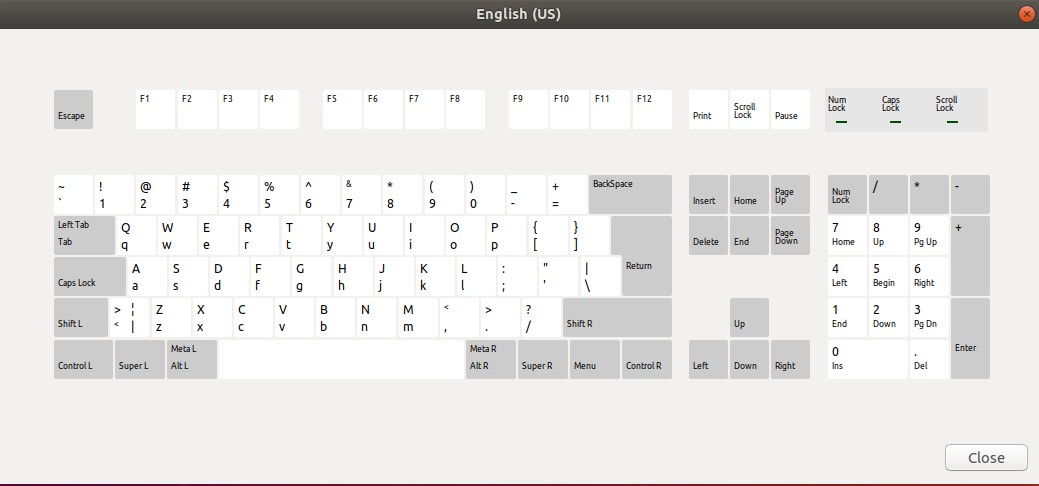
Chcete-li přidat další jazyk, klikněte na šipku dolů vedle baterie a a vyberte možnost Nastavení ', jak je znázorněno.
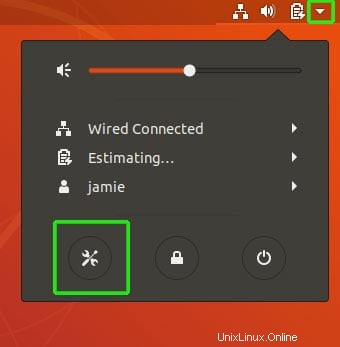
V dalším okně klikněte na 'Region and Language '. Pod 'Input V sekci Zdroje klikněte na + symbol pro přidání nového jazyka.
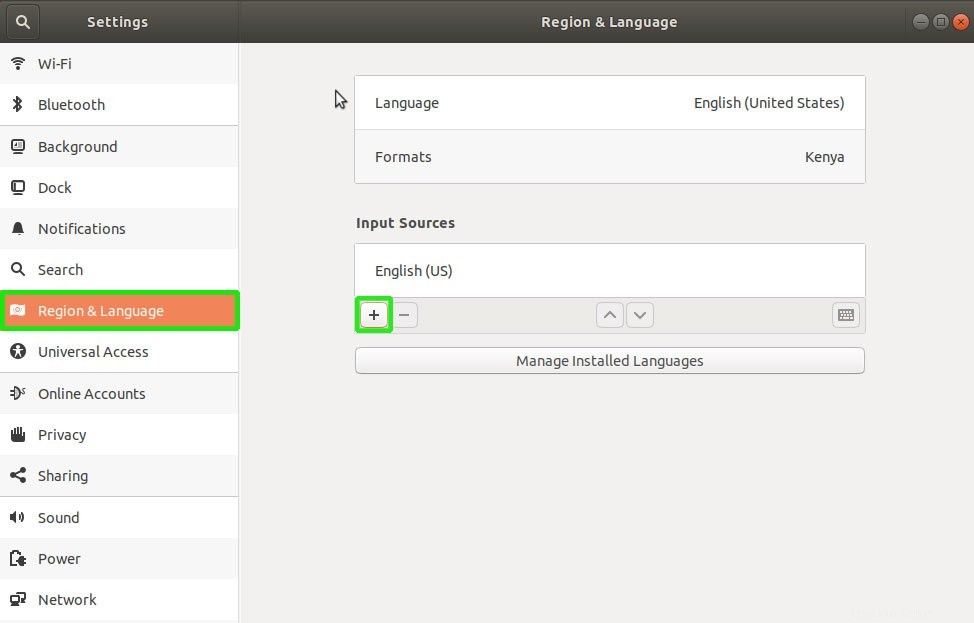
Zobrazí se seznam, jak je znázorněno.
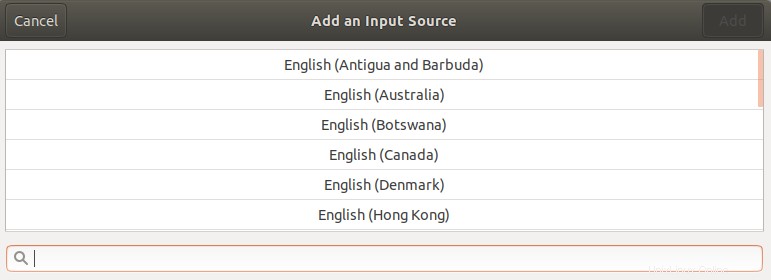
Chcete-li přidat další možnosti jazyka, přejděte dolů a klikněte na „Jiné '.
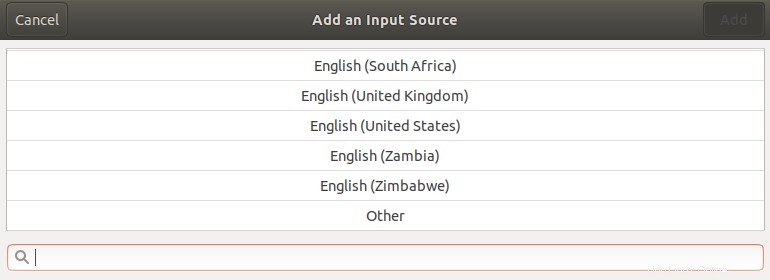
Vyberte preferovaný jazyk a klikněte na Přidat tlačítko.
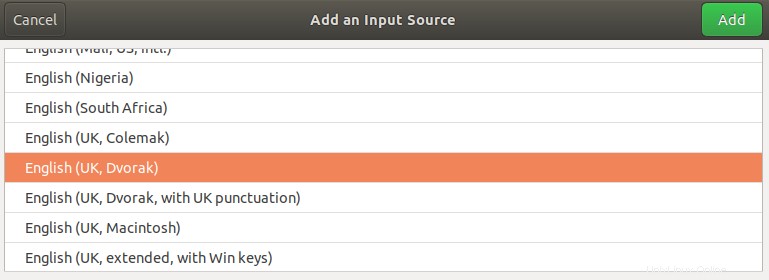
až se vrátíte do Region a jazyky v části Zdroje vstupu , najdete nově přidaný jazyk klávesnice.
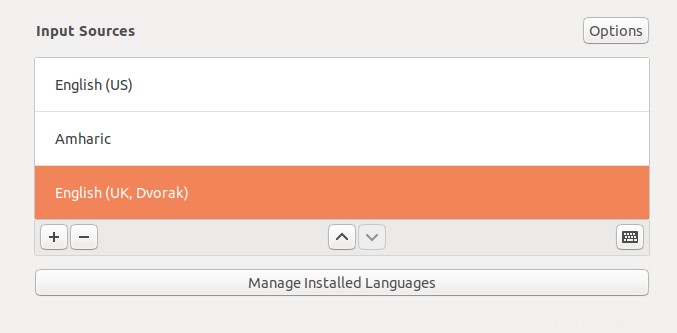
Chcete-li jej nastavit jako výchozí jazyk, přejděte na ikonu nastavení jazyka na hlavním panelu, klikněte na ni a vyberte přidaný jazyk.
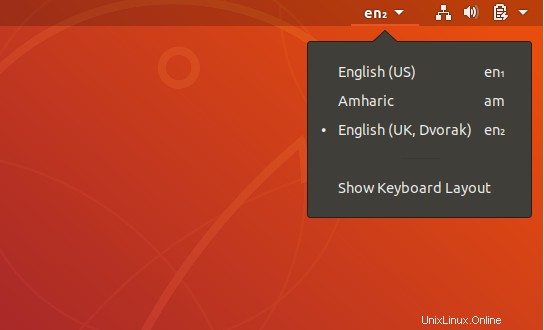
V tomto tutoriálu jsme nastínili kroky, které musíte provést, abyste nakonfigurovali klávesnici na Ubuntu. Neváhejte a vyzkoušejte kroky. Vaše zpětná vazba bude vítána.